在日常生活中,我们经常会遇到需要更换手机的情况,当我们从华为手机转换到vivo手机时,如何将华为手机的数据顺利地导入到新的vivo手机中就成了一个需要解决的问题。备份数据是一个重要的步骤,它可以帮助我们保留重要的信息并避免数据丢失。接下来我们将介绍华为手机如何备份数据,以及如何将备份的数据成功导入到vivo手机中。愿这篇文章能帮助到您解决手机数据迁移的问题。
华为手机备份数据到vivo手机
具体方法:
1.首先,在vivo手机中。可以找到名为“互传”的应用软件,但在华为手机中并未找到“互传”应用软件,只有“手机克隆”,所以需在华为手机中安装“互传app”,如下图所示;
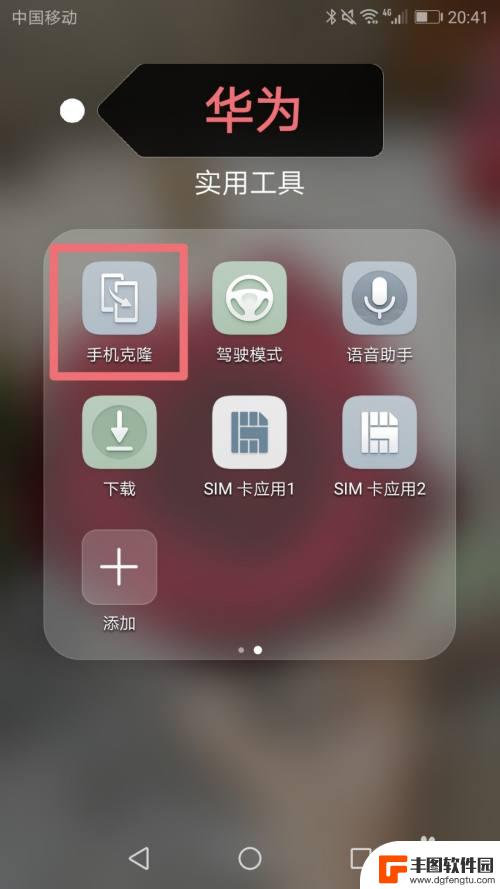
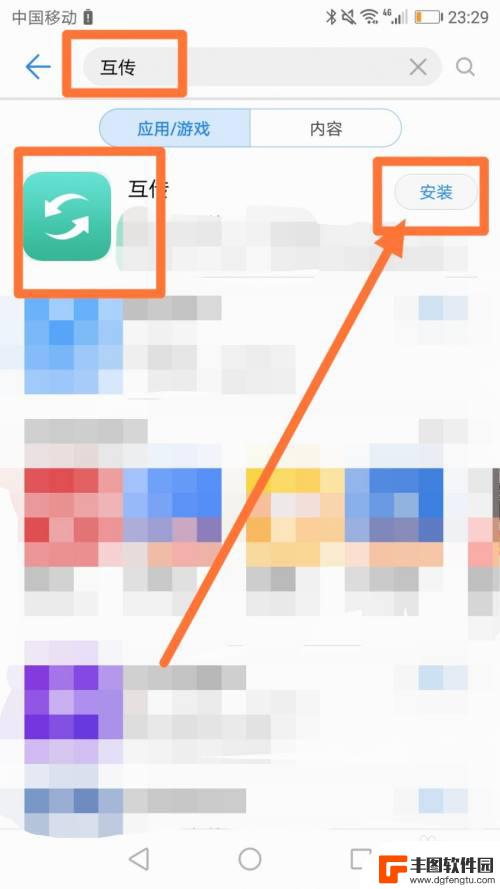

2.接着先打开华为手机的“互传”,进入到“一键换机”的页面;
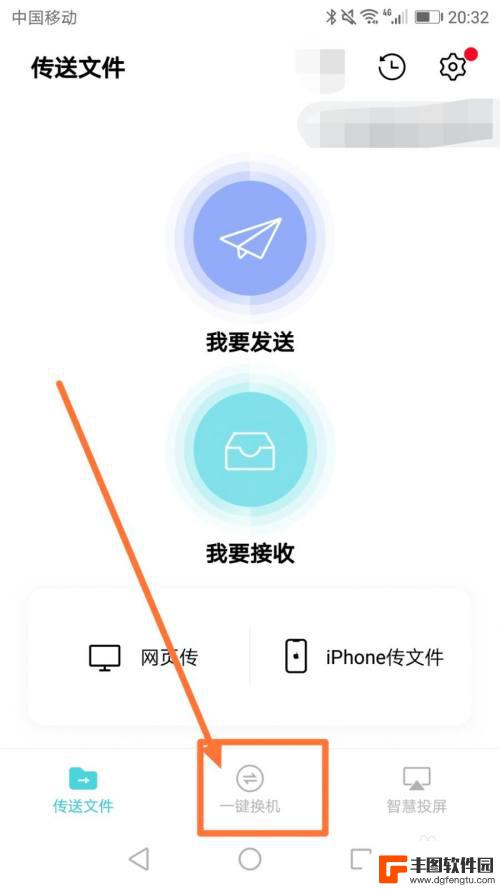
3.同样打开vivo手机的“互传”,进入到“一键换机”的页面;
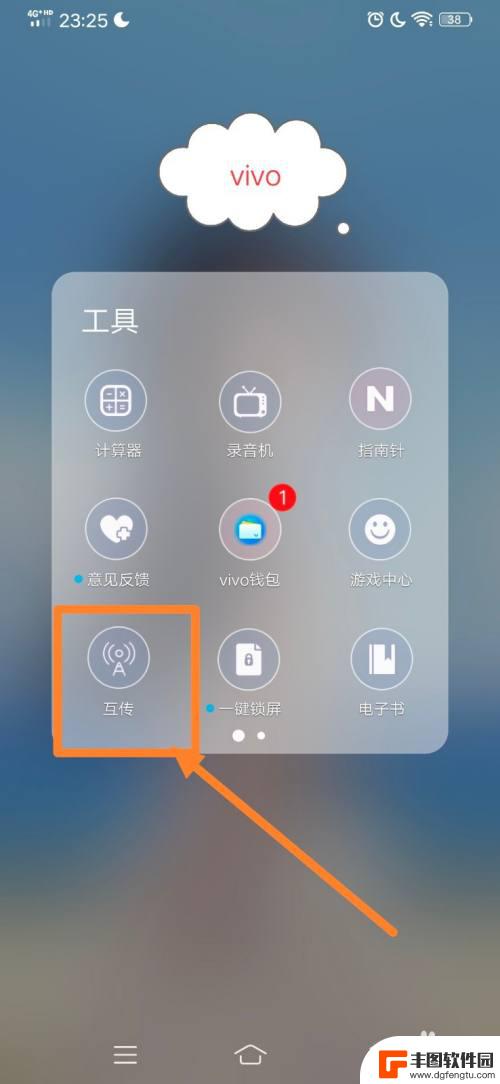
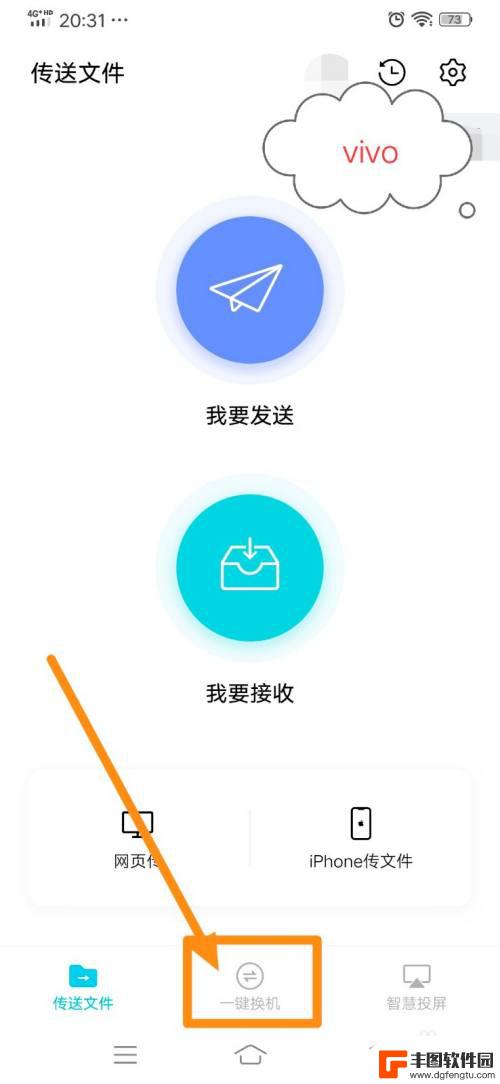
4.接着在华为手机的“一键换机”中选择“我是旧手机”,此时页面会弹出一个相应的二维码;
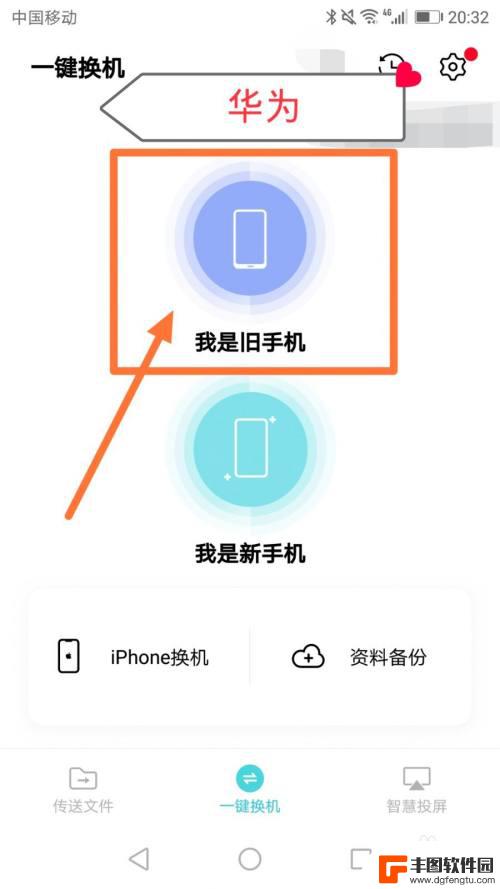
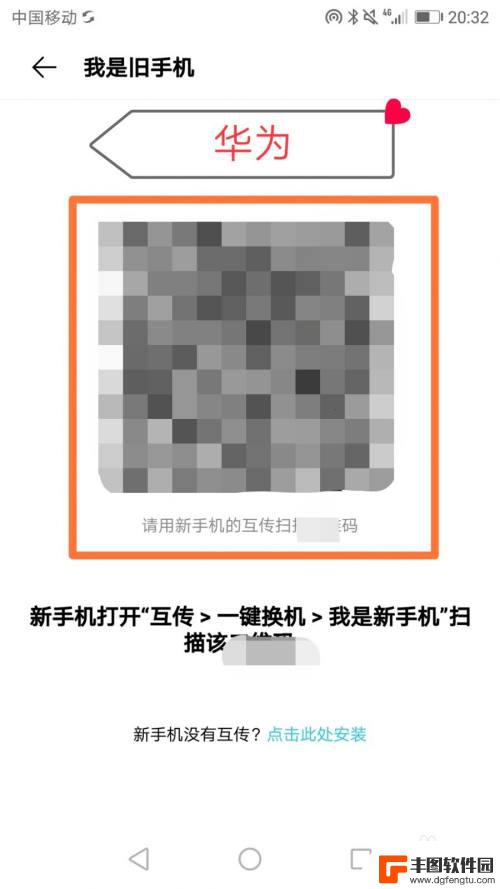
5.回到vivo手机的“一键换机”中选择“我是新手机”,接着扫描华为手机中的二维码。如连接成功,vivo手机会弹出连接成功的页面,如下图所示;
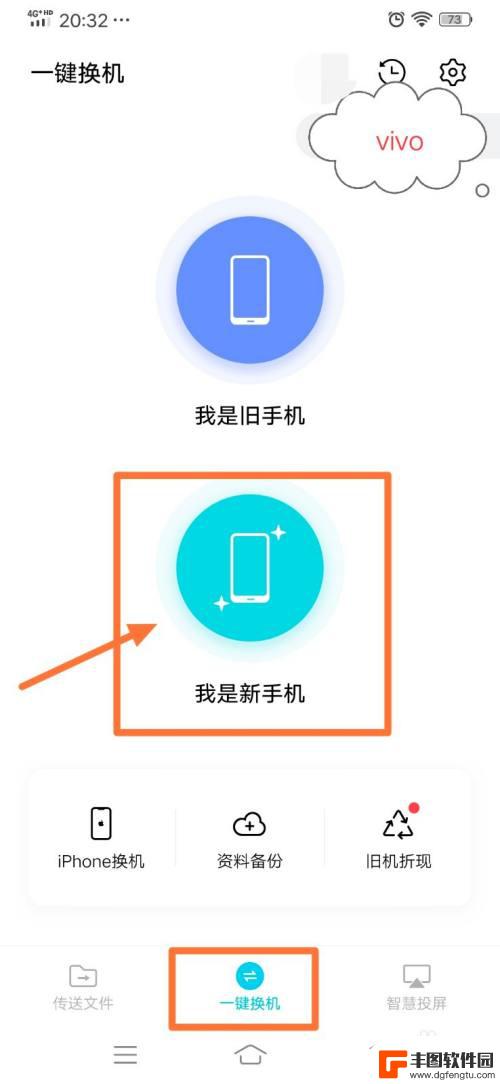
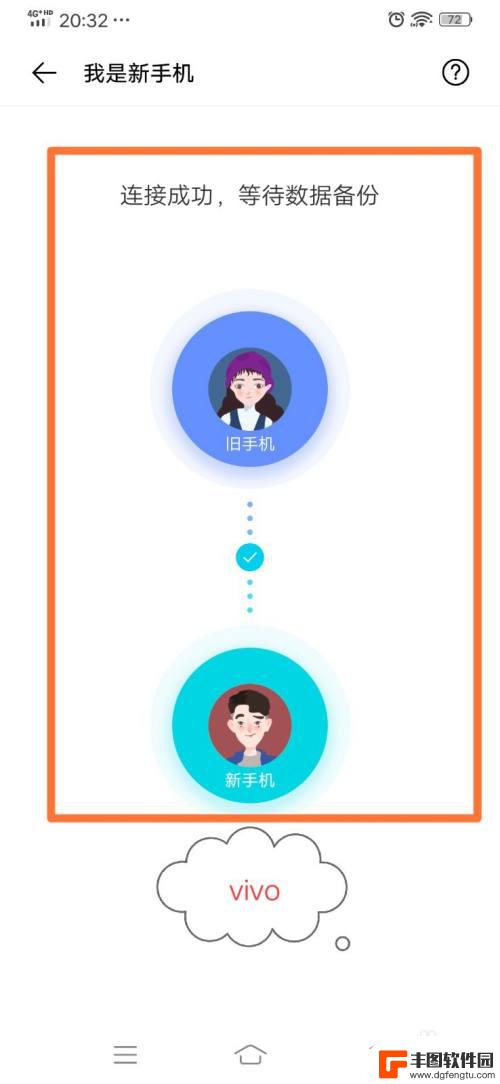
6.在华为手机中,选择需要传输的数据,点击“开始换机”,此时回到vivo手机中,可以看到页面显示文件传输的进度;
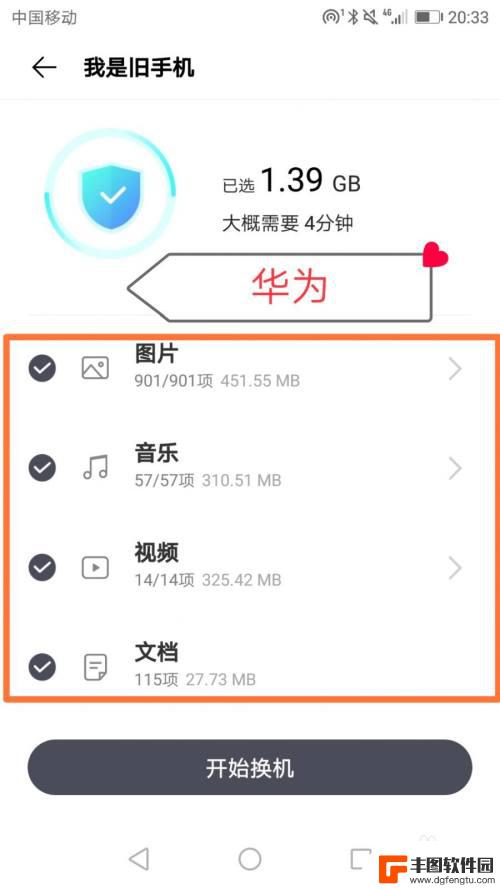
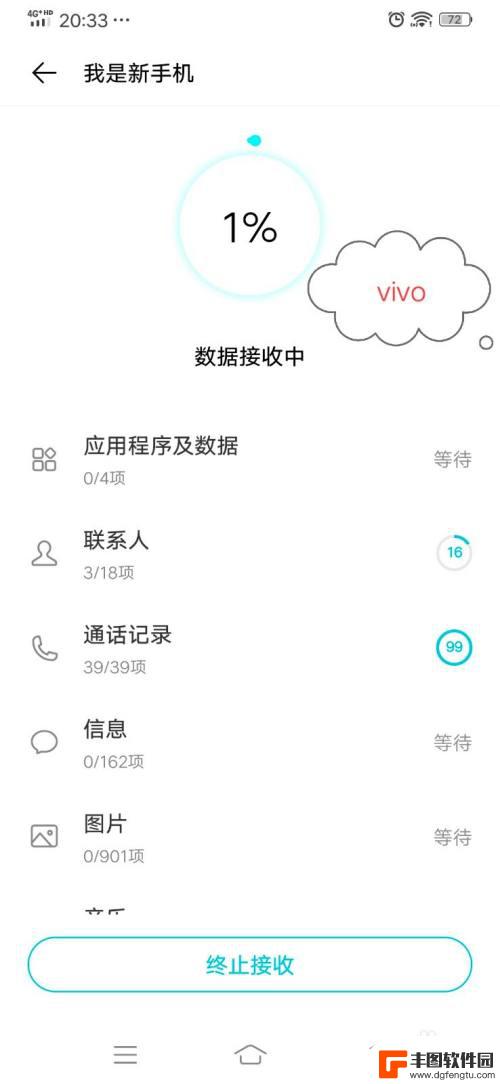
7.当文件传输成功,华为手机与vivo手机的显示如下图所示。可在vivo手机的右上角点击“查看详情”,即可查看到相应的传输数据。
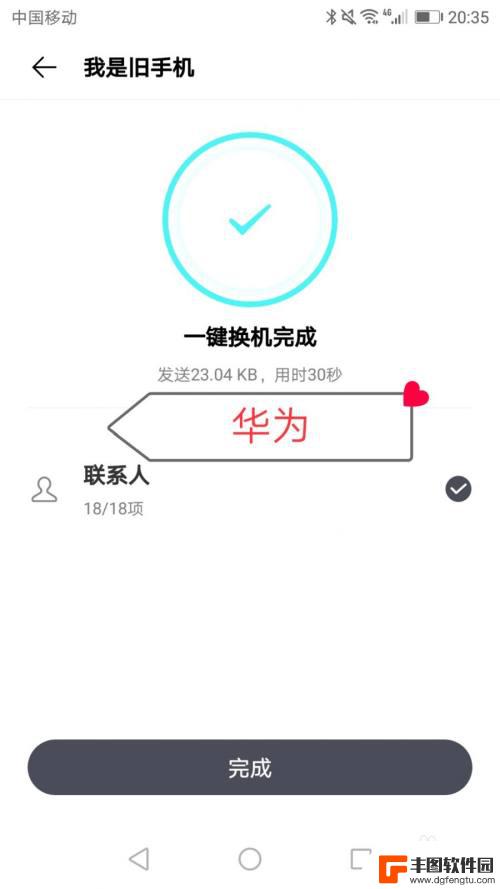
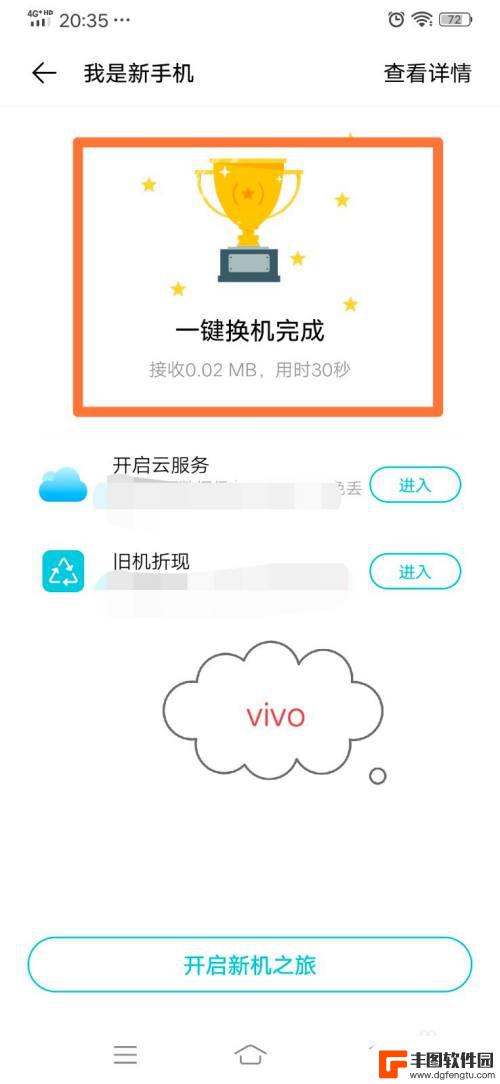
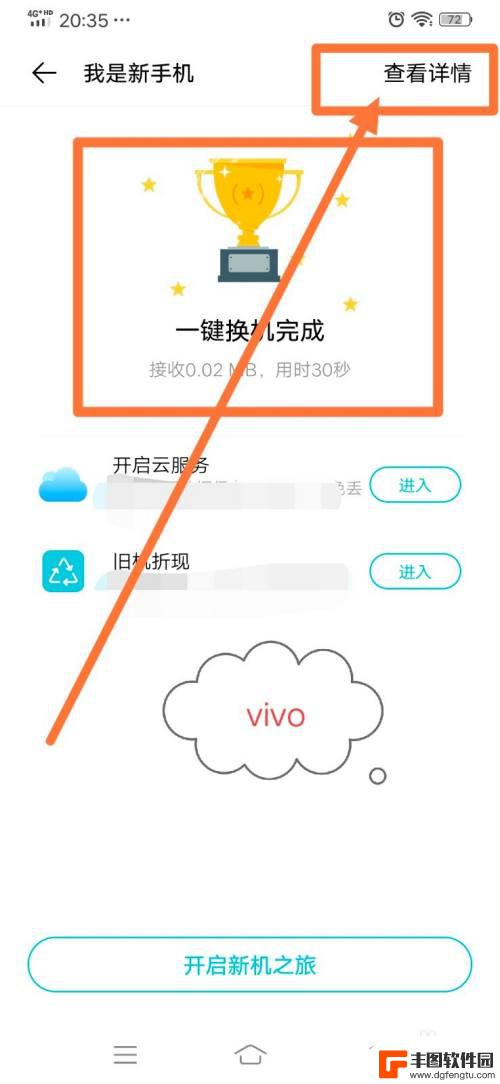

以上就是华为手机导入vivo手机的全部内容,如果有不懂的用户可以根据小编的方法来操作,希望能够帮助到大家。
相关教程

华为手机备忘录怎么导入vivo手机 如何在vivo手机上导入华为备忘录
当我们换机时,备忘录中保存的重要信息往往会成为我们的难题之一,尤其是在从华为手机转换到vivo手机时,如何将华为手机中的备忘录数据顺利导入到vivo手机中成为了许多用户关注的焦...
2024-05-12 10:21:40
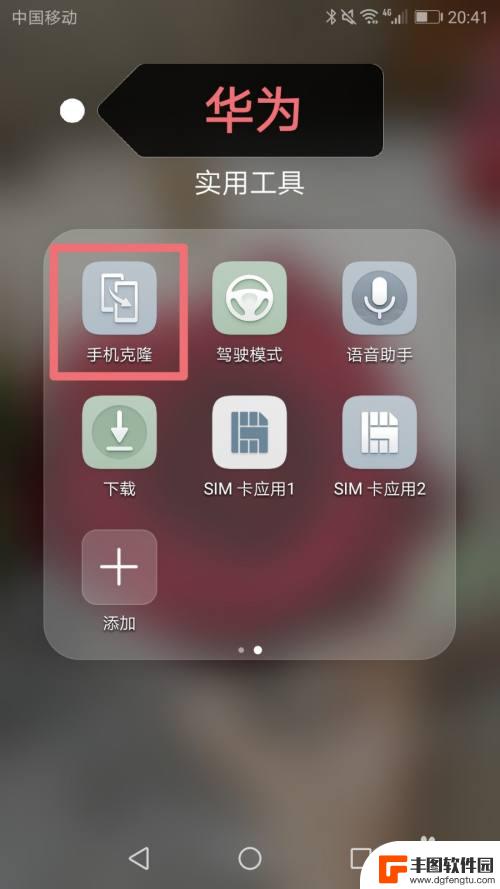
怎么把华为手机数据导入vivo 华为手机联系人转移到vivo手机
在日常生活中,我们经常会遇到需要更换手机的情况,而如何将旧手机中的数据顺利地转移到新手机成为了许多人关注的问题,特别是对于华为手机用户想要将联系人等重要数据导入到vivo手机时...
2024-03-20 08:30:49
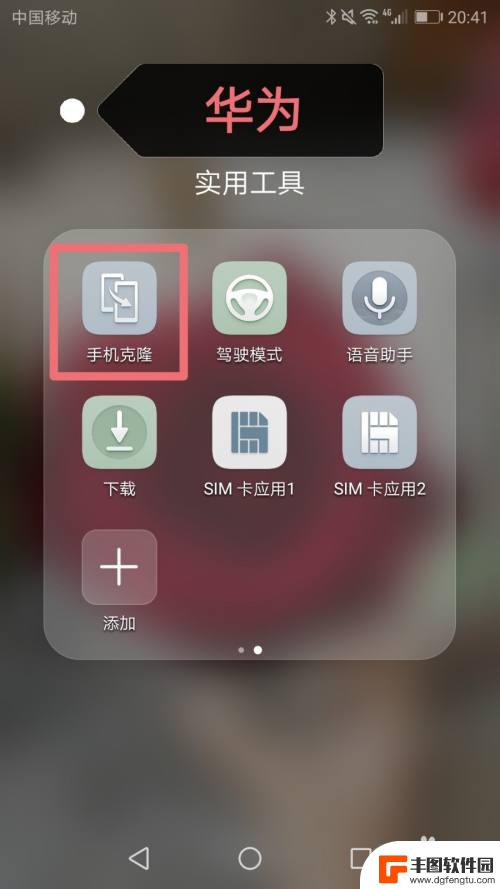
如何从华为手机转移数据到vivo手机 华为手机备份数据到vivo手机
在日常生活中,我们经常会遇到换新手机的情况,而在更换手机时,如何将旧手机中的重要数据顺利转移到新手机成为一项必不可少的任务,比如当我们想要从华为手机转移数据到vivo手机时,就...
2024-05-03 12:46:53

华为手机换vivo怎么转移数据 华为手机备份数据到vivo手机
随着科技的不断发展,手机成为我们生活中不可或缺的一部分,在选择换购新手机时,如何将旧手机中的重要数据顺利转移到新手机成为了许多人关注的问题之一。比如当我们决定从华为手机换购vi...
2024-02-28 12:28:23
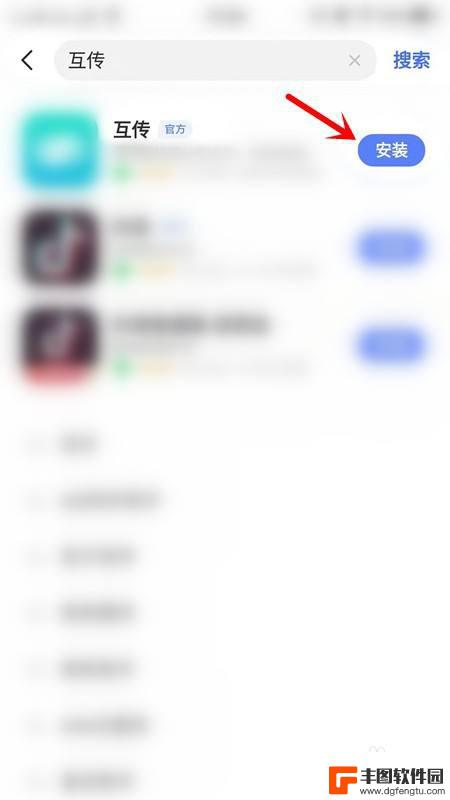
vivo怎么把旧手机上的数据导入到新手机上 vivo手机如何将数据导入另一部手机
随着科技的不断发展,手机已经成为人们生活中不可或缺的重要工具,在购买新手机后,如何将旧手机中的数据顺利导入到新手机中成为了许多用户关注的问题。针对vivo手机用户来说,vivo...
2024-07-03 10:39:12

oppo新手机怎么导入vivo旧手机数据 oppo手机数据如何同步到vivo手机
随着科技的不断发展,手机已经成为我们生活中必不可少的工具之一,当我们换新手机时,如何将旧手机的数据顺利导入到新手机成为了一个备受关注的问题。针对oppo新手机如何导入vivo旧...
2024-04-29 10:26:13

苹果手机电话怎么设置满屏显示 iPhone来电全屏显示怎么设置
苹果手机作为一款备受欢迎的智能手机,其来电全屏显示功能也备受用户青睐,想要设置苹果手机来电的全屏显示,只需进入手机设置中的电话选项,然后点击来电提醒进行相应设置即可。通过这一简...
2024-11-27 15:22:31

三星山寨手机怎么刷机 山寨手机刷机工具
在当今科技发展迅速的时代,手机已经成为人们生活中不可或缺的重要工具,市面上除了知名品牌的手机外,还存在着许多山寨手机,其中三星山寨手机尤为常见。对于一些用户来说,他们可能希望对...
2024-11-27 14:38:28
小编精选
苹果手机电话怎么设置满屏显示 iPhone来电全屏显示怎么设置
2024-11-27 15:22:31三星山寨手机怎么刷机 山寨手机刷机工具
2024-11-27 14:38:28怎么手机照片做表情 自己制作微信表情包的步骤
2024-11-27 13:32:58手机锁死怎么解开密码 手机屏幕锁住了怎样解锁
2024-11-27 11:17:23如何让手机与蓝牙耳机对接 手机无法连接蓝牙耳机怎么办
2024-11-27 10:28:54苹果手机怎么关闭听筒黑屏 苹果手机听筒遮住后出现黑屏怎么办
2024-11-27 09:29:48vivo手机如何更改字体大小 vivo手机系统字体大小修改步骤
2024-11-26 16:32:51手机上如何设置显示温度 手机屏幕如何显示天气和时间
2024-11-26 14:35:15手机流量为什么不能用 手机流量突然无法上网怎么办
2024-11-26 13:17:58手机屏幕白边如何去除黑边 华为手机屏幕上方显示黑色条纹怎么处理
2024-11-26 12:20:15热门应用